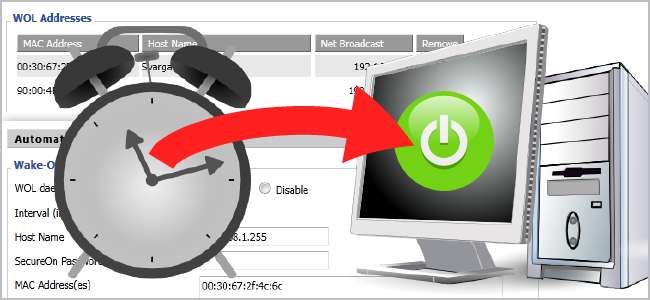
Si no mantiene las máquinas de su hogar en funcionamiento todo el tiempo, puede encenderlas de forma remota con Wake-on-LAN. Hacer las cosas manualmente es una molestia, pero puede programar las computadoras para que se activen automáticamente todos los días usando DD-WRT.
Ser consciente de la energía es algo grandioso. ¿Por qué dejar las computadoras encendidas cuando no está en casa para usarlas? Esta situación es especialmente cierta con las PC de cine en casa: solo las necesita encendidas cuando está en casa para ver cosas. El problema es que puede ser complicado tener que encenderlos y esperar a que se inicien o los despierten del modo de suspensión. Claro, puede usar Wake-on-LAN para encenderlos de forma remota, pero eso también requiere su intervención. Sin embargo, si está utilizando DD-WRT, puede establecer un horario para encender automáticamente sus máquinas para que estén listas para usted.
Supondremos que su computadora está configurada para Wake-on-LAN en el BIOS y / o sistema operativo.
Configuración básica de WOL
Abra su navegador y abra la página de inicio de sesión DD-WRT de su enrutador, luego diríjase a Administración> WOL.
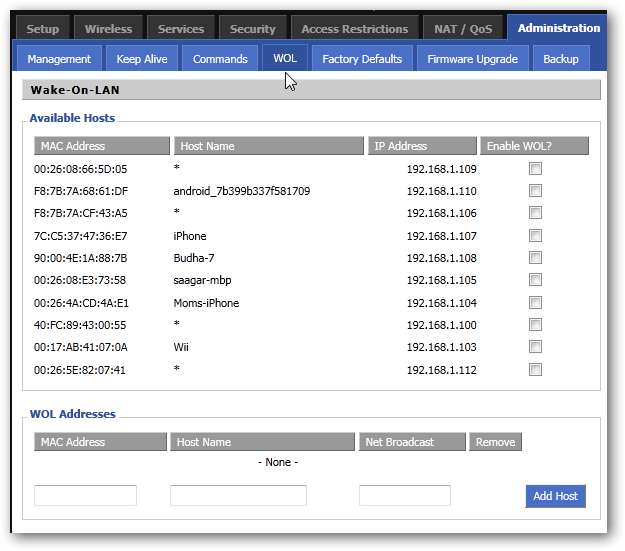
Aquí, puede enviar fácilmente solicitudes Wake-on-LAN a las computadoras marcando la casilla "¿Habilitar WOL?" junto a la computadora en la lista de hosts disponibles.
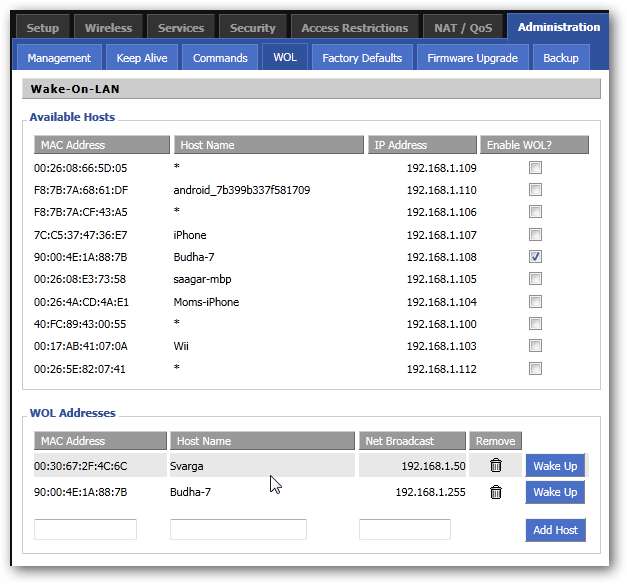
Si tiene una computadora que no está en la lista pero está conectada, puede ingresar manualmente la información en la parte inferior de la sección Direcciones WOL. ¡Simplemente haga clic en el botón "Activar" para activar esa computadora!
Para programar una computadora para que se despierte (si aún no está despierta) todos los días, simplemente espere hasta la hora apropiada del día en la que desea que se despierte. En la página WOL, desplácese hacia abajo hasta Wake-On-LAN automático.

Donde dice "demonio WOL", seleccione el botón "Activar".
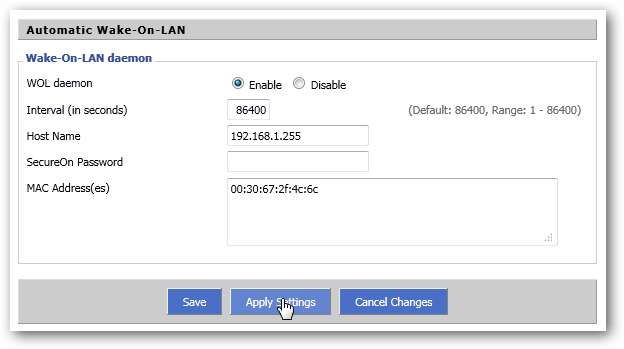
Aquí, puede especificar en qué intervalo reactivar su computadora. 86400 es lo que queremos para un control diario. En "Nombre de host", desea poner la IP de transmisión para su red. Para las redes 192.168.1.X, será 192.168.1.255. Si su computadora tiene una contraseña “SecureOn” para Wake-on-LAN, puede ingresarla en el espacio provisto. Por último, ingrese la dirección MAC de la máquina que desea reactivar en este momento. Puede configurar varias computadoras ingresando múltiples direcciones MAC, cada una en una nueva línea. Haga clic en Guardar y aplicar configuración, ¡y listo!
Configuración avanzada: uso de Cron
Si desea un control más específico sobre cuándo se activa su computadora, DD-WRT le permite configurar trabajos cron para este proceso. Vaya a Administración> Gestión y desplácese hacia abajo hasta la sección Cron.
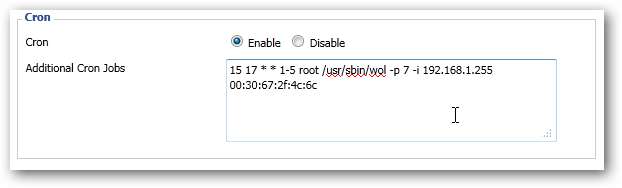
En esta sección, desea agregar una línea con el siguiente formato:
mm hh dd MM wd root / usr / sbin / wol -p <puerto> -i <dirección IP> <dirección MAC>
En mi ejemplo anterior, utilicé la siguiente información:
15 17 * * 1-5 raíz / usr / sbin / wol -p 7 -i 192.168.1.255 00: 30: 67: 2f: 4c: 6c
Esto significa que a las 17 horas y 15 minutos (5:15 pm) de todos los días de la semana numerados del 1 al 5 (de lunes a viernes), se debe enviar una solicitud WOL. Esta solicitud debe enviarse a través del puerto 7 a la dirección IP de transmisión 192.168.1.255 a la computadora conectada a 00: 30: 67: 2f: 4c: 6c. Si desea obtener más información sobre cómo cambiar la sintaxis cron, consulte nuestro artículo Cree un programador de descargas con poca habilidad en programación y vaya a la sección "Linux Cron". Allí, verá cómo personalizar esa sintaxis inicial para varias fechas, horas, días de la semana, etc.
También puede agregar múltiples trabajos cron, cada uno en una nueva línea, para configurar diferentes horarios para diferentes máquinas.
Esto funciona sin ninguna configuración adicional para computadoras conectadas a su enrutador por Ethernet. Si utiliza DHCP estático para asignar direcciones IP por direcciones MAC, incluso puede despertar computadoras en reposo (pero no apagadas) que están conectadas de forma inalámbrica; solo asegúrese de usar la dirección MAC de la tarjeta inalámbrica y no la tarjeta Ethernet. También tenga en cuenta que los paquetes WOL se envían desde dentro de la red, por lo que incluso si no está configurado para acceso remoto, esto seguirá funcionando.







